Turinys
Niekas nemėgsta klaidų pranešimų. Dauguma jų klaidina, visi trukdo ir visada baigiasi nusivylimu.
Laimei, kai kurias iš jų galima išspręsti gana lengvai, pvz., " jūsų sistemoje baigėsi programos atmintis. " klaida.
Šiame straipsnyje pateiksime kelis būdus, kaip sugrąžinti "Mac" kompiuterį ant kojų, jei susidūrėte su šia klaida.
Klaidos pranešimo supratimas
Ką reiškia, kai kompiuteris praneša, kad trūksta atminties? Tai nereiškia, kad trūksta vietos kietajame diske - ši klaida susijusi su operatyviąja atmintimi (RAM), arba atsitiktinės prieigos atmintimi.
Operatyvioji atmintis naudojama šiuo metu atliekamiems darbams saugoti ir dažnai naudojamiems failams talpinti, kad kompiuteris veiktų greičiau.
Dauguma šiuolaikinių "Mac" kompiuterių turi 8 GB operatyviosios atminties, kurios paprastai pakanka. Jei naudojate senesnį "Mac" kompiuterį ir naudojate mažiau, ši klaida gali būti dažnesnė. Operatyviąją atmintį galite patikrinti spustelėję "Apple" logotipas> Apie šį "Mac .
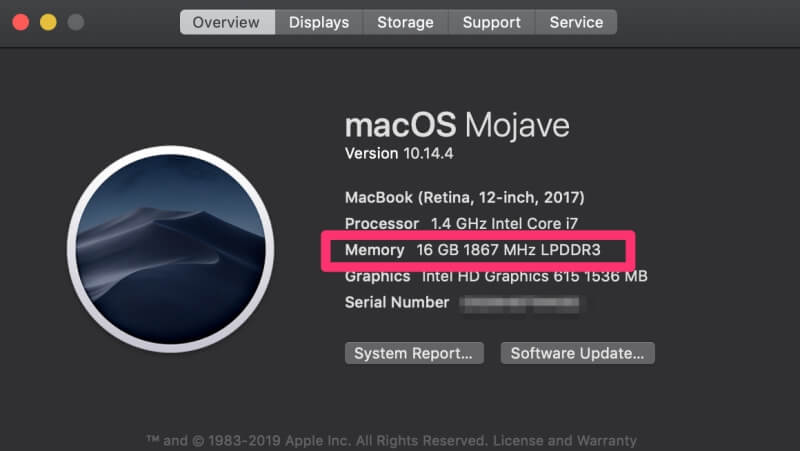
Gavę šį klaidos pranešimą tikriausiai pamatysite tokį langą:

Šiame lange bus prašoma nutraukti programas, kad jos nustotų naudoti operatyviąją atmintį, reikalingą kompiuteriui veikti. Apskritai tai yra labai neįprastas elgesys ir dažnai reiškia, kad programoje yra klaida, sukelianti "atminties nutekėjimą".
Laimei, yra keletas būdų, kaip tai išspręsti.
1. Priverstinis išjungimas ir perkrovimas
Gavę klaidą "trūksta atminties", pirmiausia turėtumėte nutraukti naudojamas programas. Paprastai programa būna nurodyta kaip "pristabdyta" ir paryškinta raudona spalva, todėl turėtumėte pradėti nuo jų.
Norėdami tai padaryti, spustelėkite klaidos pranešime nurodytą programą ir paspauskite Priverstinis nutraukimas . Baigę iš naujo paleiskite kompiuterį, eidami į "Apple" logotipas> Iš naujo paleisti... .
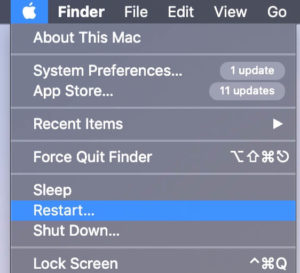
2. Patikrinkite veiklos monitorių
Jei problema kartojasi, laikas patikrinti programą "Activity Monitor" (tai tarsi "Windows" naudotojų užduočių tvarkyklė). "Activity Manager" rodo visus atidarytus langus ir fone vykstančius procesus bei kiek kiekvienas jų apkrauna kompiuterį.
Norėdami atidaryti programėlę, eikite į Ieškoti> Programos> Komunalinės paslaugos> Veiklos monitorius arba galite tiesiog ieškoti "Activity Monitor" programoje "Spotlight" ir greičiau ją atidaryti.

Ją atidarę spustelėkite Atmintis viršuje esantis skirtukas.

Monitoriaus apačioje matysite langelį, pavadintą "atminties slėgis". Jei jis yra didelis, kompiuteris bus arčiau klaidos "trūksta atminties", bet jei jis yra mažas ir žalias (kaip parodyta), viskas gerai.
Visos raudonai pažymėtos programos yra užšaldytos arba nereaguoja. Jas galite priverstinai nutraukti paryškindami programą, tada spustelėkite X viršutiniame kairiajame kampe.

Jei šių programų nutraukimas nepadeda sumažinti apkrovos, galite pamatyti, kurios programos naudoja daugiausiai atminties, ir taip nustatyti problemą.
Sąrašas automatiškai surūšiuojamas nuo daugiausiai iki mažiausiai atminties naudojančios programos, todėl peržiūrėkite viršuje esančius pavadinimus ir pažiūrėkite, ar nepastebėjote konkrečios programos, su kuria kyla problemų. Galbūt norėsite iš naujo įdiegti arba ištrinti tą programą iš "Mac" kompiuterio.
3. Išvalykite "Mac
Kitas būdas išvengti atminties klaidų ateityje - palaikyti "Mac" švarą ir netvarką. Yra du pagrindiniai būdai, kaip tai padaryti: pašalinti automatiškai paleidžiamas programas ir (arba) paslaugas paleidimo metu ir išlaikyti pagrindinį diską užpildytą mažiau nei 80 %. Galite naudoti "CleanMyMac X", kad abu šiuos veiksmus atliktumėte efektyviai, arba atlikti rankines valymo pataisas (kaip parodyta toliau).
Programos, kurios paleidžiamos paleidimo metu, gali būti tikras vargas. Kartais tai naudinga, pavyzdžiui, turiu foninę programą, kurią visada noriu paleisti, todėl tai naudinga. Tačiau gali būti paleidžiamos ir kitos programos, kurios nėra tokios naudingos, pavyzdžiui, man nereikia naudoti "Powerpoint" kiekvieną kartą, kai atidarau "Mac" kompiuterį.
Norėdami išjungti šias programas, eikite į "Apple" logotipas ir sistemos nuostatos . Tada pasirinkite Vartotojai ir grupės .
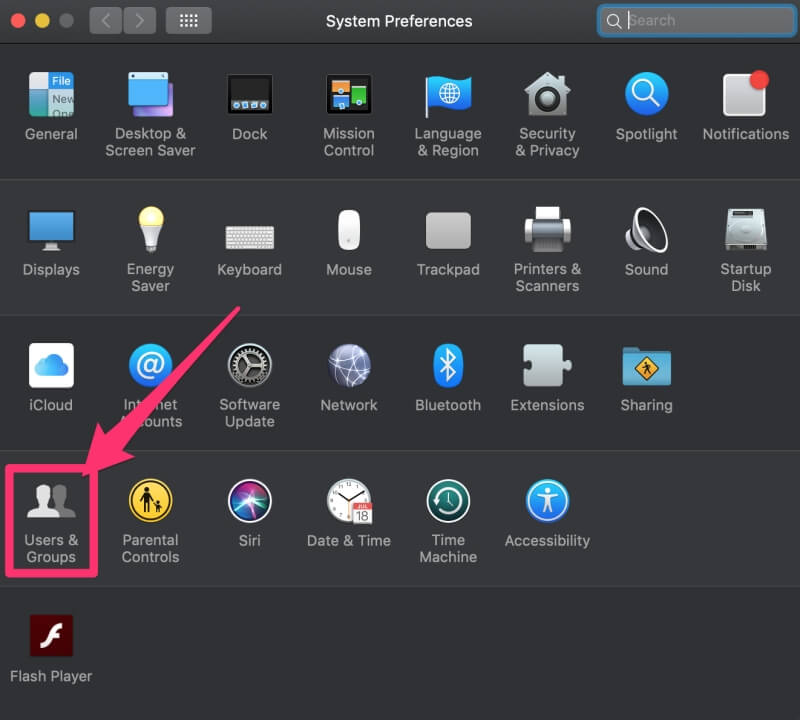
Tada spustelėkite Prisijungimo elementai skirtuką lango viršuje.

Norėdami pašalinti programą iš paleidimo sąrašo, spustelėkite ją, kad pasirinktumėte, ir paspauskite mygtuką "minus". Ji nebebus paleidžiama, kai tik prisijungsite prie "Mac".
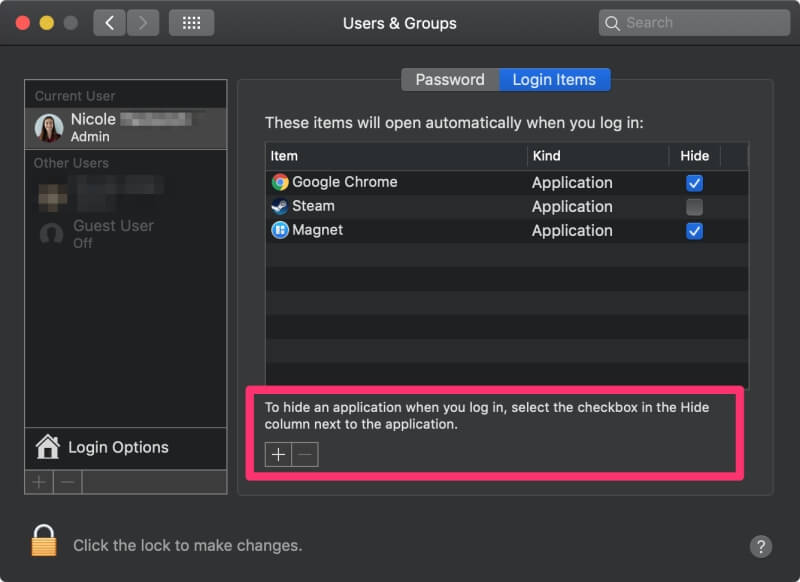
Jei prisijungimo elementai atrodo gerai, kitas dalykas, kurį galite padaryti, yra išvalyti kietąjį diską. Rekomenduojama naudoti tik apie 80 % disko, o kitą dalį laikyti 20 % nemokamai Tai reiškia, kad jei turite 500 GB diską, turėtumėte užpildyti tik 400 GB.
Tai svarbiau, jei naudojate "Mac" su standartiniu besisukančiu kietuoju disku, o ne naujesniais SSD. Tik žinokite, kad naudojant daugiau saugyklos, nei rekomenduojama, sumažės greitis, o tai gali būti jūsų klaidos priežastis.
Norėdami patikrinti, kiek vietos naudojate, eikite į "Apple" logotipas> Apie šį "Mac . Tada spustelėkite skirtuką Saugykla. Pamatysite visų savo failų suskirstymą.
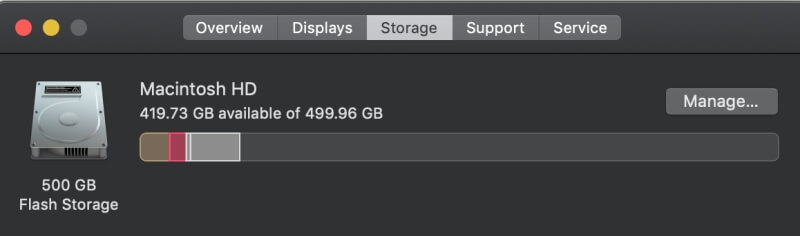
Jei atrodo, kad viskas yra užpildyta, perkelkite failus į debesų saugyklą & amp; išorinius diskus, jei žinote, kad norite juos išsaugoti. Jei kompiuteryje vietą užima šiukšlės, galite naudoti programą, pvz. CleanMyMac vietoj to.

"CleanMyMac" automatiškai nuskaitys failus, kuriuos galima pašalinti, leis juos peržiūrėti prieš tęsdama darbą ir atliks visą sunkų darbą už jus. Programinė įranga yra nemokama "Setapp" prenumeratoriams arba ją galima įsigyti atskirai.
Taip pat galite perskaityti mūsų geriausios "Mac" valymo programinės įrangos apžvalgą, kurioje rasite daugiau galimybių, o kai kurios iš jų yra visiškai nemokamos.
4. Patikrinkite, ar nėra virusų
Virusai gali sukelti įvairiausių kompiuterio sutrikimų, ir nors "Mac" kompiuteriuose jie pasitaiko rečiau, tai nėra neįmanoma. Štai keli būdai, kaip nustatyti virusą:
- Iškylantieji langai rodomi ne interneto naršyklėje arba daugiau nei įprastai naršant.
- Jūsų "Mac" staiga tapo lėtas ir atsilieka, nors pastaruoju metu nebuvo atlikta jokių didelių pakeitimų.
- Kompiuteryje pamatote naują programą, kurios nepamenate, kad būtumėte įdiegę.
- Bandote ištrinti programą, bet arba nepavyksta, arba kaskart, kai tai padarote, ji vėl atsiranda.
Jei įtariate, kad turite virusą, galite įdiegti tokią programą kaip "Malwarebytes for Mac", kuri patikrins jūsų diską ir pašalins virusą už jus. Ją galite gauti nemokamai ir ji išvalys jūsų kompiuterį už jus.
CleanMyMac turi panašią kenkėjiškų programų skenavimo funkciją, jei jau turite šią programinę įrangą.

Išvada
Nors iš pradžių klaidos pranešimas gali skambėti bauginančiai, nesijaudinkite! "Mac" kompiuteriai yra sukurti taip, kad būtų patikimi ilgą laiką, ir reikia daug, kad jie būtų neveikiantys. Klaidą "System has run out of application memory" galite lengvai ištaisyti naudodami bet kurį iš pirmiau aprašytų metodų, ir netrukus būsite kaip nauji.

